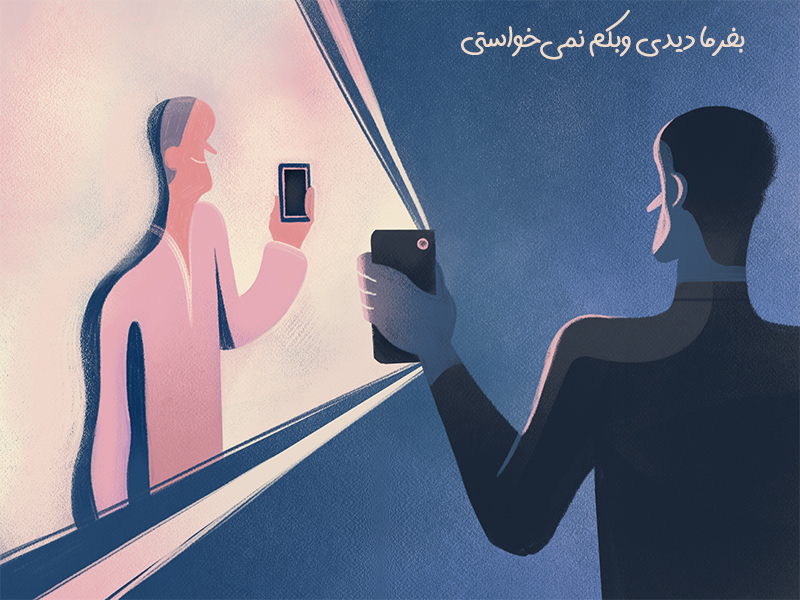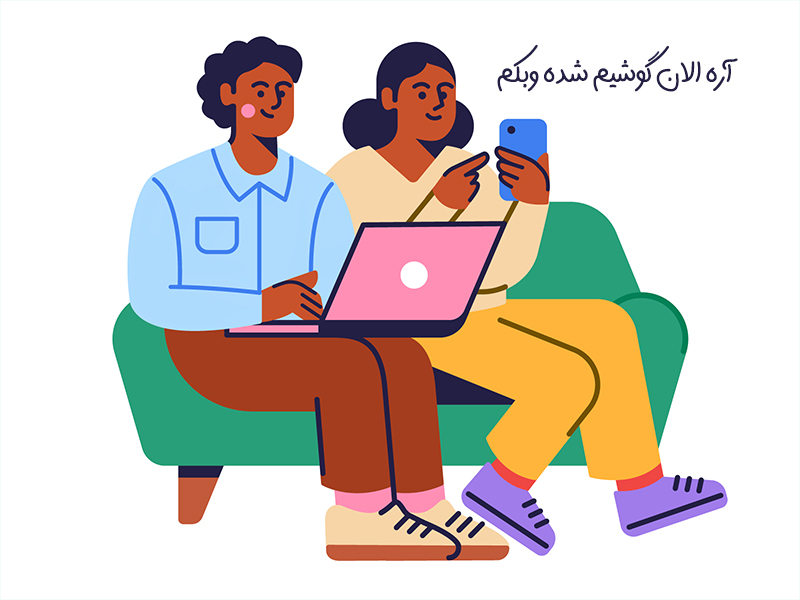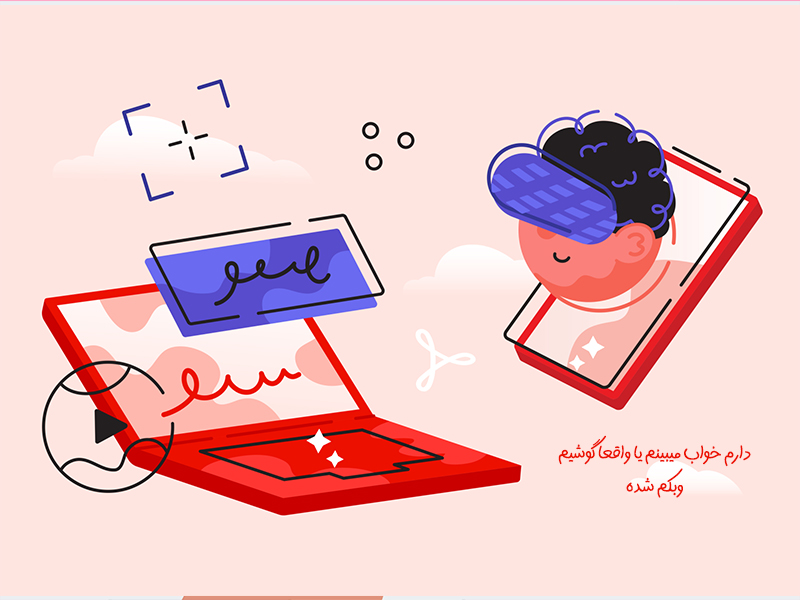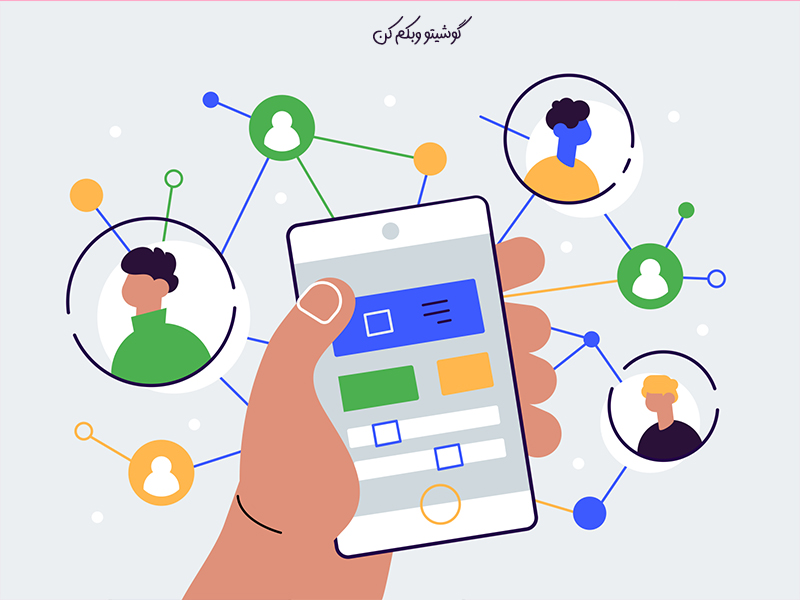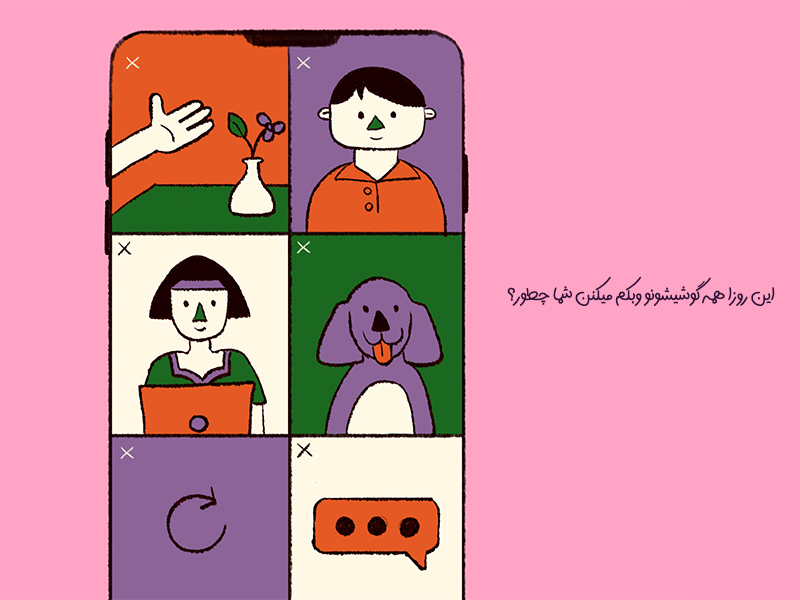آموزش تبدیل گوشی اندروید به وب کم
شیوع بیماری کرونا باعث شد خیلی از افراد مجبور باشند به صورت دورکاری و در خانه کار کنند و در عین حال در جلسات و رویدادهای مجازی شرکت کنند که کم و بیش نیاز به وب کم وجود دارد. با توجه به قیمت بالای وبکمها در بازار ممکن است خرید یک وبکم مناسب برای شما امکانپذیر نباشد و بعلاوه ممکن است گاهی اوقات به وبکم نیاز داشته باشید که در این صورت نیز خرید یک وب کم اختصاصی میتواند هدر دادن پول باشد. اما جای نگرانی نیست چرا که میتوان از روش تبدیل گوشی اندروید به وبکم برای رایانهی شخصی استفاده کرد. به این ترتیب با کمک یک برنامه میتوانید به راحتی و به صورت رایگان گوشی اندروید خود را به وبکم تبدیل کنید. در ادامهی این مطلب ایساج تصمیم داریم در خصوص تبدیل گوشی اندروید به وب کم صحبت کنیم.
استفاده از گوشی اندروید به عنوان وب کم
استفاده از دوربین گوشی اندروید به عنوان وب کم یک راه کمخرج و ساده است که نیاز شما به خرید یک وبکم را از بین میبرد. شما میتوانید این کار را از طریق اتصال کابل USB و یا به صورت بیسیم انجام دهید. در هر صورت هر کدام از این روشها ممکن است با معایب و مزایایی همراه باشد. در ادامه در مورد هر دوی این روشها برای استفاده از تلفن هوشمند اندرویدی به عنوان وب کم رایانه شخصی صحبت خواهیم کرد.
تبدیل گوشی اندروید به وب کم به صورت بیسیم
اگر رایانهی شخصی و تلفن همراه شما در یک شبکه هستند، میتوانید از یک اپلیکیشن اندروید برای اتصال هر دو دستگاه و استفاده از دوربین گوشی به عنوان وب کم استفاده کنید. این نرمافزار تبدیل گوشی اندروید به وب کم، گوشی اندرویدی شما را به عنوان وبکم برای رایانهی شخصی ثبت میکند و بنابراین همهی اپلیکیشنهایی که برای رایانهی شما به دنبال وبکم میگردند، در عوض از دوربین گوشی شما استفاده خواهند کرد. اما پیش از آنکه نحوهی تنظیم این روش را مطرح کنیم لازم است با مزایا و معایب تبدیل گوشی اندروید به وب کم به صورت بیسیم آشنا شویم.
با اتصال اندروید به رایانه شخصی خود میتوانید از دوربین موبایل خود به عنوان وب کم استفاده کنید.
(با روشهای خرید سیم کارت ارزان آشنا شوید.)
مزایا و معایب استفاده از گوشی اندروید به عنوان وب کم
مزایا:
- این روش، یک اتصال بیسیم است و بنابراین کنترل کاملی بر نحوهی حرکت و قرار دادن دوربین گوشی خود دارید. شما حتی میتوانید از اتاقی به اتاق دیگر بروید و موقعیت خود را تغییر دهید.
- راهاندازی آن آسان است زیرا به مجوز خاصی نیاز ندارد.
معایب:
- به دلیل محدودیت نحوهی عملکرد اتصال بیسیم، تاخیر اجتنابناپذیر خواهد بود.
- قدرت سینگالهای وایرلس (سینگال دستگاه، نه اینترنت) میتواند بر کیفیت ویدئو تاثیر بگذارد و باعث تاخیر بیشتر و پرش فریم شود.
اکنون که با جنبههای خوب و بد این روش آشنا شدید در مورد نحوهی استفاده از تلفن اندروید به عنوان وب کم برای رایانهی شخصی صحبت میکنیم. اپلیکیشنهای اندروید زیادی هستند که این کار را امکانپذیر میسازند اما ما برنامهی DroidCam را پیشنهاد میکنیم که معتبرترین برنامه برای این هدف است و استفاده از آن نیز آسان است.
نکته: اگر نزدیک به اتصال وایفای نیستید میتوانید از ویژگی هاتاسپات گوشی خود برای ایجاد یک اتصال بیسیم استفاده کنید. تنها کافیست کامپیوتر خود را به هاتاسپات گوشی متصل کنید و دستورالعملهای بالا را دنبال کنید.
(در مورد تاخیر شبکه 5G مطالعه کنید.)
استفاده از نرمافزار DroidCam برای تبدیل گوشی اندروید به وب کم از روش بیسیم
برای شروع لازم است برنامهی DroidCam را روی رایانهی شخصی و گوشی اندرویدی خود راهاندازی کنید. برنامه را روی گوشی خود دانلود کنید و برای نسخهی وب نیز به سایت سازندهی برنامه مراجعه کنید. پس از اینکه برنامه را روی رایانهی شخصی و روی تلفن همراه راهاندازی کردید، دستورالعملهای زیر را دنبال کنید.
- اطمینان حاصل کنید که کامپیوتر و گوشی هر دو به یک شبکهی اینترنت متصل هستند.
- در برنامهی تلفن همراه، میتوانید IP دستگاه و پورت DroidCam را مشاهده کنید. این جزئیات را در جلو نگه دارید.
- اکنون در سرویس رایانه، گزینهی اتصال از طریق وایفای (Connect over WiFi) را انتخاب کرده و IP دستگاه و پورت DroidCam که در گوشی خود میبینید را وارد کنید.
پس از آن، فقط دکمهی استارت (Start) را فشار دهید و ویدئوی تلفن شما در رابط برنامهی DroidCam نشان داده میشود. اگر نیاز به استفاده از وبکم با هر برنامه یا سرویسی دارید، به سادگی DroidCam را به عنوان وبکم خود در رابط آن انتخاب کنید و به این ترتیب به سادگی از ویژگی تبدیل گوشی اندروید به وب کم استفاده کنید.
برنامه روی کامپیوتر باید باز بماند تا استفاده از تلفن اندروید به عنوان وبکم به کار خود ادامه دهد. با این حال شما میتوانید برنامهی گوشی را ببندید چرا که در پسزمینه به کار خود ادامه خواهد داد. برای توقف یک جلسه، یا کلاینت رایانهی شخصی را ببندید و یا روی منوی گوشهی سمت چپ بالای برنامه در تلفن هوشمند خود ضربه زده و گزینهی توقف (Stop) را انتخاب کنید.
(با نحوه برقراری تماس صوتی و تصویری اسکایپ آشنا شوید.)
تبدیل گوشی اندروید به وب کم (وبکم) از طریق USB
اگر ترجیح میدهید ریسک نکنید و احتمالا با تاخیر در تماس ویدئویی مواجه نشوید، استفاده از اتصال سیمی یا همان روش تبدیل گوشی به وبکم با کابل برای شما بهتر است. از آنجایی که برخلاف اتصال بیسیم، اتصال کابل USB تحت تاثیر عوامل خارجی قرار نمیگیرد، بهترین کیفیت را بدون تاخیر ارائه میدهد. مزایا و معایب این روش درست برعکس اتصال بیسیم است. اتصال بهتری بدون تاخیر دریافت میکنید اما آزادی حرکت تلفن را از دست میدهید زیرا طول کابل USB حرکت شما را محدود خواهد کرد. نکتهی دیگری که وجود دارد این است که باید USB debugging را روی گوشی خود فعال کنید تا این روش فعال شود.
همین برنامهی DroidCam میتواند برای اتصال از طریق کابل USB نیز مورد استفاده قرار گیرد اما الزامات کمی متفاوت است. برای تبدیل گوشی اندروید به وب کم از طریق کابل لازم است روش زیر را دنبال کنید.
فعالسازی USB debugging
فعال کردن USB debugging برای تبدیل گوشی اندروید به وب کم، این امکان را برای رایانهی شخصی فراهم میکند که به بخشها یا ویژگیهای ایمنتر تلفن همراه شما از جمله کنترل بر دوربین، دسترسی پیدا کند. شما برای انجام این تنظیمات باید آن را فعال کنید اما متاسفانه USB debugging در تلفنهای اندرویدی بسته به سازنده و نسخهی اندروید متفاوت است. نکتهی اصلی این است که گزینههای توسعهدهنده را در تلفن همراه خود فعال کنید و سپس USB debugging را در آن فعال کنید. در ادامه در خصوص فعالسازی USB debugging در گوشیهای سامسونگ و شیائومی صحبت میکنیم.
فعال کردن USB debugging میتواند خطر امنیتی به همراه داشته باشد زیرا این ویژگی میتواند برای سرقت اطلاعات از تلفن متصل به رایانهی شخصی استفاده شود. اطمینان حاصل کنید که پس از فعال کردن این ویژگی، به کامپیوترهای عمومی متصل نیستید و بلافاصله پس از استفاده از آن، این ویژگی را غیرفعال کنید.
(با سیم کارت شاتل موبایل آشنا شوید.)
فعالسازی USB debugging در گوشیهای سامسونگ برای تبدیل گوشی اندروید به وب کم
- به بخش تنظیمات (Setting)، سپس دربارهی تلفن همراه (About phone) و در نهایت اطلاعات نرمافزار (Software information) بروید و 7 بار پشت سر هم روی گزینهی Build number بزنید تا گزینههای توسعهدهنده فعال شود.
- یک ورودی گزینههای برنامهنویس جدید در تنظیمات و در قسمت پایین در دسترس قرار خواهد گرفت. آن را باز کنید و گزینهی USB debugging را در آن فعال کنید تا بتوانید از آن برای تبدیل گوشی اندروید به وبکم استفاده کنید.
(با روشهای کاهش مصرف اینترنت آیفون اشنا شوید.)
فعالسازی USB debugging در گوشیهای شیائومی و تبدیل گوشی اندروید به وب کم
- به بخش تنظیمات (Setting)، سپس دربارهی تلفن (About phone)، سپس All Specs رفته و 7 بار روی گزینهی MIUI version ضربه بزنید تا گزینههای توسعهدهندگان برای شما فعال شود.
- اکنون در تنظیمات روی گزینهی تنظیمات اضافی (Additional settings) ضربه بزنید و سپس به Developer options رفته و ویژگی USB debugging را فعال کنید.
استفاده از برنامهی DroidCam برای تبدیل گوشی اندروید به وب کم از طریق کابل
پس از آنکه USB debugging را در گوشی هوشمند خود فعال کردید باید دستورالعملهایی که در ادامه میآوریم را دنبال کنید تا بتوانید از دوربین تلفن همراه خود به عنوان وب کم برای رایانه با استفاده از کابل استفاده کنید.
یک کابل USB را به رایانهی شخصی و تلفن همراه خود وصل کنید و برنامهی DroidCam را هم در رایانه و هم در تلفن خود باز کنید. در رایانهی شخصی خود روی گزینهی Connect over USB کلیک کنید و روی دکمهی Refresh بزنید تا اتصال USB را شناسایی کنید. پس از یک تاخیر کوتاه، برنامه باید اتصال کابل را شناسایی کرده و آن را در منوی کشویی نشان دهد. سپس آن را انتخاب کرده و روی دکمهی Start کلیک کنید تا بتوانید از دوربین تلفن اندروید خود به عنوان وب کم استفاده کنید.
با استفاده از کابل یو اس بی میتوانید گوشی خود را به رایانه متصل کرده و از دوربین آن به عنوان وب کم استفاده کنید.
(در مورد فضای ذخیره سازی ابری مطالعه کنید.)
سخن پایانی در خصوص تبدیل گوشی اندروید به وب کم
استفاده از گوشی اندروید به عنوان وب کم به صورت بیسیم معمولا راهحلی برای اکثر افراد است زیرا تقریبا اکثریت کاربران دسترسی به وایفای دارند و در اکثر مواقع نیز تاخیر قابل توجه نیست. شما میتوانید بسته به نیاز و شرایط خود از یکی از روشهای اتصال بیسیم یا سیمی برای تبدیل گوشی اندروید خود به وبکم استفاده کنید و البته تبدیل گوشی به وب کم در ویندوز 7 و تبدیل گوشی اندروید به وب کم در ویندوز 10 و سایر نسخههای ویندوز نیز وجود دارد.